İCloud Fotoğrafları'nı Google Fotoğraflar'a taşıyın ve Yerel Kopyaları Senkronize Edin
Icloud Google Fotoğrafları / / March 16, 2020
Son Güncelleme Tarihi:

iCloud Fotoğrafları sihirli bir şekilde kusursuzdur, ancak maalesef 5 GB depolama alanını aştığınızda ücretsiz değildir. Daha ucuz Google Fotoğraflar'a nasıl geçeceğiniz aşağıda açıklanmıştır.
Nasıl yapılır özeti:
- Google Fotoğraflar uygulamasını iOS cihazınıza yükleyin
- İOS aygıtınızda iCloud Photo senkronizasyonunu devre dışı bırakın
- PC veya Mac'inizdeki yerel kopyaları Google Drive veya Microsoft OneDrive kullanarak senkronize edin
- Depolama alanını geri kazanmak için iCloud Fotoğraf yedeklerini temizleme
Apple’ın gayri resmi sloganı “Sadece çalışıyor” dan “iCloud Depolama Alanınız Neredeyse Dolu” olarak değişti.
İPhone'umda fotoğraf çekerken birkaç hafta önce bu hata mesajıyla karşılaştım. Tabii ki, bu, daha fazla iCloud depolama alanı için aylık faturamı arttırmaktan mutluluk duyacak olan Apple için iyi bir haber; ama bu benim için kötü bir haber. Dürüst olmak gerekirse, daha sorunsuz bir web ve Windows deneyimi olsaydı Apple'a daha fazla nakit vermeyi umursamıyorum. Ne yazık ki, Apple çevrimiçi ekosisteminin tamamını çok tıknaz ve kafa karıştırıcı buluyorum. Yani, bu makalenin başlığından toplamış olabileceğiniz gibi, başka bir çözüm bulma zamanı gelmişti!
İCloud Fotoğraf Kitaplığınızı Google Fotoğraflar'a Taşıma ve OneDrive veya Google Drive'ı Kullanarak Yerel Kopyaları Eşitleme
İPhone'da fotoğraf çekme yöntemimizde devrim yaptı, Diğer şeylerin yanı sıra. Ne yazık ki, bulut depolama söz konusu olduğunda, Apple erken iTools'tan felaketli me.com'a kadar ilgili iCloud'a kadar vasat çözümler üretti. Yine de, hizmetlerden para kazanma Apple’ın başarısı için çok önemlidir ve bunu fark ederler. Donanımlar gittikçe azalan gelecekteki kar marjlarının bir parçası haline gelirken, hizmetler boşluğu almaya başlıyor. Bu arada, tüketicinin sadece yetersiz depolama alanına sahip iPhone veya iPad gibi pahalı bir cihaza çok fazla yatırım yapması zordur. “Daha fazla alana ihtiyacınız varsa iCloud kullanın; ve iCloud'da alanınız biterse, daha fazla satın alın! ”
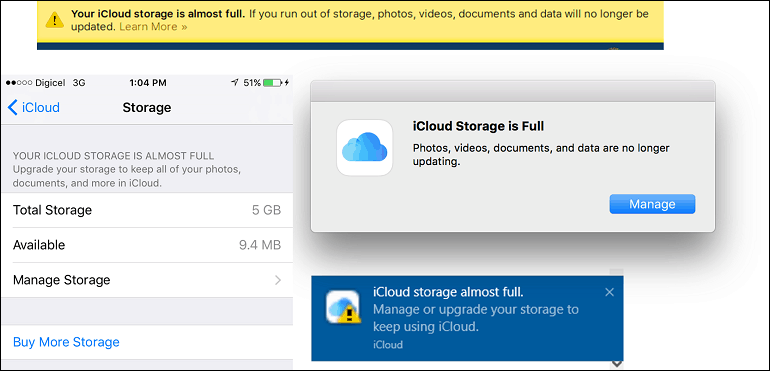
Neyse ki, sektörün geri kalanı cüzdanınıza ulaşmanızı gerektirmeyen alternatifler sunuyor. Google, Microsoft ve Dropbox Apple'ın sunduğu ürünleri birçok yönden aşan ve kolay aşan yıllardır çevrimiçi depolama hizmetleri sunuyor. Kuşkusuz, Apple’ın fotoğraf yönetimi dır-dir özellikle bir Apple cihazı kullanırken sorunsuz. Kesinlikle özleyeceğim, ancak donanıma çok fazla harcadıktan sonra, Apple'ın sınırlı 5 GB kullanıcılardan biraz daha fazlasını sunmak için temel dürüstlük yıl. Birden fazla Apple cihazınız varsa özellikle daha kötüdür.
Bununla birlikte, bir çevrimiçi depolama hizmetinden geçiş yapmak külfetli ve riskli olabilir. Hantal, çünkü taşınması gereken yüzlerce veya binlerce fotoğraf ve videonuz olabilir. Riskli, çünkü bazılarını özleyebilir ve sonsuza kadar kaybedebilirsiniz.
İCloud Fotoğrafları'ndan Google Fotoğraflar'a taşıma yolculuğuna başlamadan önce hazırlamanız gerekir. Neden Google Fotoğraflar'ı seçmelisiniz? Google, toplam 15 Gb'lik önemli miktarda çevrimiçi alan sunuyor ve bu da ihtiyaçlarım için fazlasıyla yeterli. Depolama alanınızın 15 GB'ı aşması gerekiyorsa, gerçekten ek çevrimiçi depolama alanı için ödeme yapmaya çalışmalısınız veya yerel tesis dışı yedeklemeler oluşturun. Yeterli miktarda fotoğraf çeken, ancak büyük miktarda çevrimiçi depolama alanı gerektiren bir profesyonel olarak tanımlanmak için yeterli olmayan ortalama bir kullanıcı için Google Fotoğraflar yeterli olmalıdır.
Editörün Notu: Orijinalleri Google Fotoğraflar'a kaydetmek yerine "Yüksek Kalite" seçeneğini belirlerseniz, 16 MP'ye kadar olan fotoğraflar için sınırsız depolama alanına sahip olursunuz. Fotoğraflarınız bundan daha yüksek çözünürlükteyse, Google Fotoğraflar fotoğraflarınızı daha düşük bir çözünürlüğe dönüştürür daha küçük bir dosya boyutuna sahip ancak yine de yazdırmaya uygun (çok büyük bir poster yazdırmıyorsanız veya şey). Dikkate alınacak bir yol: yüksek kaliteli fotoğrafları Google Fotoğraflar'a kaydedin ve orijinalleri yerel bir site dışı yedeklemeye kaydedin.
Tabii ki, gizlilik sorunu ve Google’ın platformunda depolandığında fotoğraflarınıza erişmenin lojistik engelleri. Bu konuda hiçbir kuşkunuz olmasın, iCloud Photos ve Google Photos her ikisi de tuzaktır; ancak Google Fotoğraflar için ücretsiz bir tuzaktır. Yani aylık abonelik ödemeniz gerekmediği için ücretsiz. Hayattaki hiçbir şey gerçekten ücretsiz değildir ve Google'ın bir şekilde reklamlarla fotoğraflarınızdan para kazandığına inanmanız daha iyi olur. Her iki durumda da, bir iPhone'unuz varsa, bir kaya ile sert bir yer arasında gideceksiniz.
Google Fotoğraflar Uygulamasını yükleyin ve iOS Fotoğraflar'ı Google Fotoğraflar ile senkronize edin
Taşıma işlemine başlamanın ilk adımı ücretsiz Google Fotoğraflar uygulamasını indirin App Store'dan. Google Fotoğraflar, iOS 9 veya sonraki sürümlerini çalıştıran iPhone, iPad ve iPod Touch'ta çalışır. Bunu açtıktan ve çalıştırdıktan sonra, Google hesabınızla oturum açın, ardından tüm fotoğraflarınızı ve videolarınızı yapılandırıp yedeklemeye başlarken bekleyin. Cihazda bulunan fotoğraf sayısına bağlı olarak işlem biraz zaman alabilir. 3 MB kablosuz bağlantıda birkaç saat süren yaklaşık 4.7 GB video ve fotoğrafım vardı. Google, yüklemeleri hızlandırmak için uygulamayı açık tutmanızı önerir.
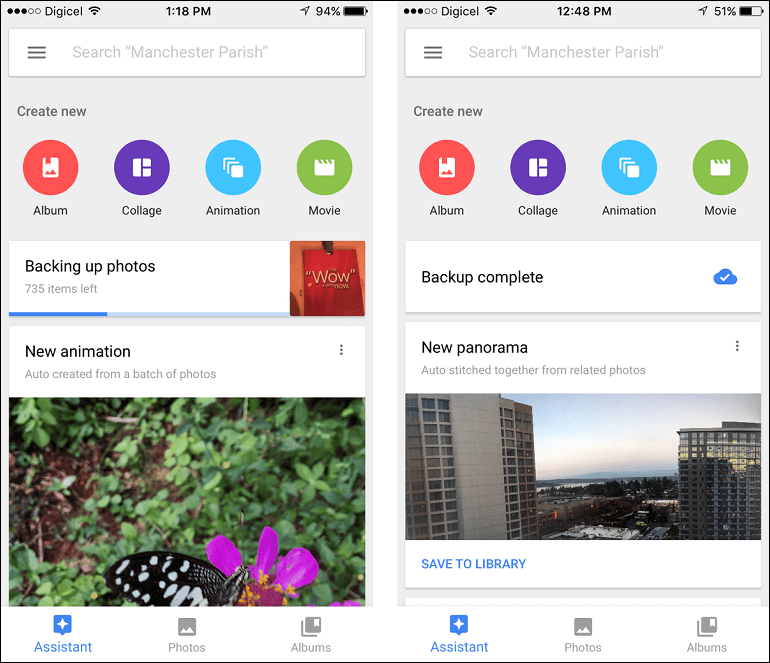
İCloud Fotoğraf Senkronizasyonunu Devre Dışı Bırakma
Tüm fotoğraflarınızı ve videolarınızı taşıdıktan sonra, her şeyin yüklendiğinden emin olmak için fotoğraf kitaplığına göz atın. Bir sonraki adım, fotoğrafları iCloud Fotoğrafları ile senkronize etmeyi bırakmaktır. Amaç, iCloud kullanımınızı tamamen sona ermemektir; çünkü hizmet, Notes senkronizasyonu gibi kullanmak istediğiniz diğer iOS hizmetleri için hala gerekli olabilir (ayrıca, Google Keep).
İPhone'unuzda başlatın Ayarlar > iCloud > Fotoğraflar iCloud Fotoğraf Arşivi ve iCloud Fotoğraf Paylaşımı ile Fotoğraf Yayınım arasında geçiş yapın.
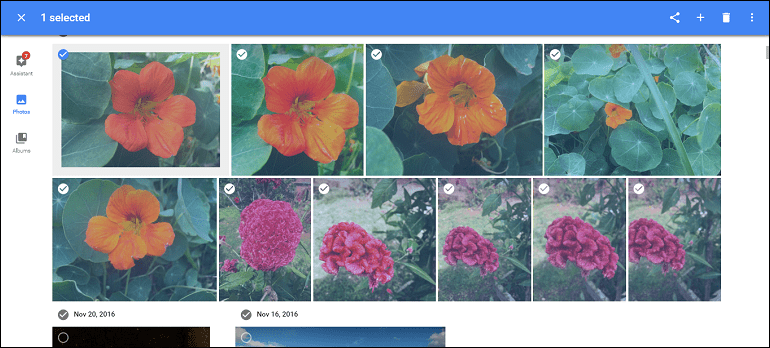
PC veya Mac'inizdeki Yerel Kopyaları Google Drive veya Microsoft OneDrive kullanarak senkronize etme
Yerel kopyaları PC'nizde veya Mac'inizde tutmak istiyorsanız, Google sürücü; OneDrive kullanıcısıysanız ve bu hizmeti zaten iPhone'ların kamera rulosunu yönet, kullanabilirsiniz Google Fotoğraflar masaüstü istemcileri kopyaları indirmek için Windows veya macOS için kullanılabilir.
Google Drive üzerinde biraz kontrol sahibi olmak istediğim için Google tarafından da tuzağa düşmemeye karar verdim; Bunun yerine kullanmayı seçtim Yerel yedek kopyalarımı yönetmek için OneDrive Windows 10 bilgisayarımda. Hangi istemciyi tercih ederseniz edin, her ikisi de yerel kopyalarınızı yönetmek için yeterli olmalıdır.
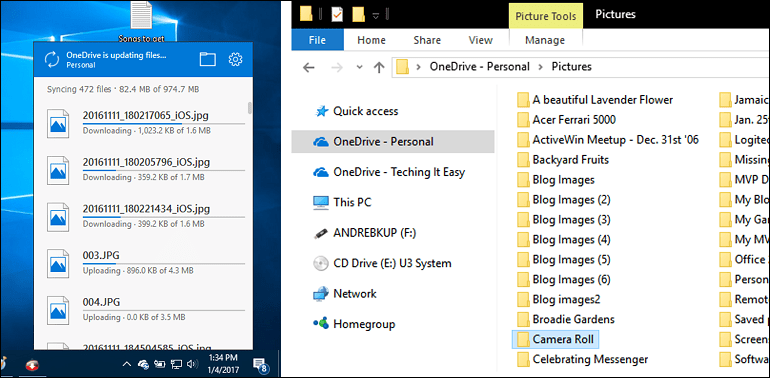
İCloud Fotoğraflarındaki Kopyalar Hakkında Ne Yapmalı?
Artık fotoğraflarınızı OneDrive'a veya Google Drive'a yedeklediğinize göre, Apple'ın diğer hizmetler için sunduğu ücretsiz 5 GB depolama alanından bazılarını boşaltmaya çalışabilirsiniz. Ancak bunu yapmadan önce, yedeklemek istediğiniz fotoğrafların yeni sisteminize dönüştürüldüğünden emin olun. Hemen alana ihtiyacınız yoksa, iCloud Fotoğrafları'nı geçici yedek yedek kopya olarak kullanmak zarar vermez
Fotoğrafları yedeklemek için iCloud'u kullanmayı bırakmak istiyorsanız, orada sakladığınız tüm fotoğrafları devre dışı bırakıp silebilirsiniz.
İOS aygıtınızda, Ayarlar > Storage> Depolamayı Yönet> iCloud Fotoğraf Arşiviardından Devre Dışı Bırak ve Sil iCloud'a yedeklenen tüm fotoğrafları ve videoları kaldırmak için. Fotoğraflar ve videolar 30 gün sonra otomatik olarak silinecektir.
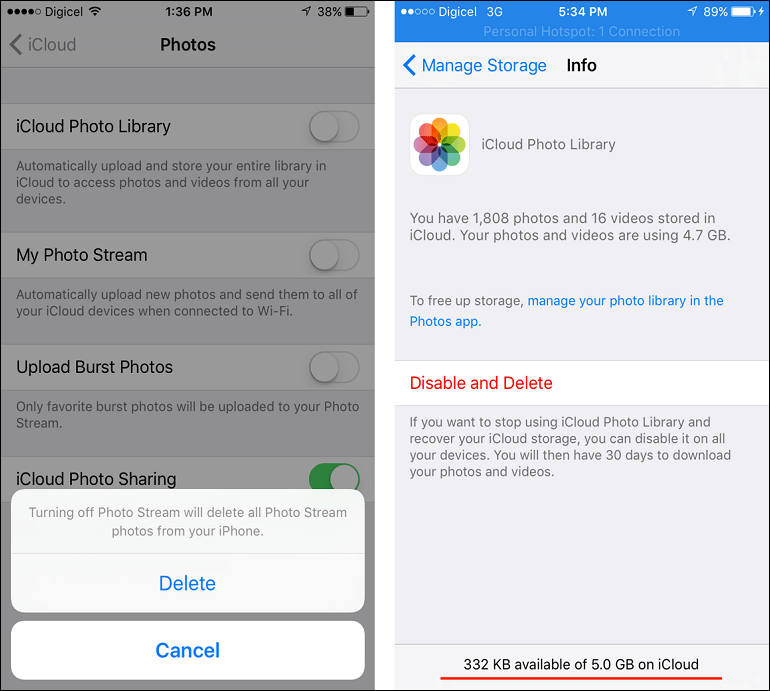
Fotoğrafları iCloud Fotoğraf Arşivi'nden silmek önemli miktarda alan açabilir. İCloud'a yedeklenmiş videolarınız varsa, bunlar en fazla alanı kullanma eğilimindedir. Bunları OneDrive'da, Google Fotoğraflar'da veya yerel olarak depolamayı düşünebilirsiniz. Benim durumumda, iCloud Fotoğraf Kütüphanemde yedeklediğim 16 videoyu sildim. Bu, bazı boş iCloud alanını önemli ölçüde kurtardı; bir video neredeyse bir GB alan kapladı.
İCloud ile keşfettiğim bir diğer sorun, Apple dışı uygulamalar veya web tarayıcıları kullanırken hizmetin biraz sakatlanması. Microsoft Edge'de iCloud kullanmak, Mac'te Apple Safari'deki iCloud ile aynı değildir. Apple, son zamanlarda macOS'ta bulunan masaüstü Fotoğraflar uygulamasına benzer bir deneyim sunmak için iCloud Photos hizmetlerini güncelledi. Hizmet, benzer şekilde davranmasına rağmen, fotoğrafların kolay çoklu seçimi ve seçtiğiniz bir cihaza indirme yeteneği gibi eski işlevlerden bazılarına sahip değildir.
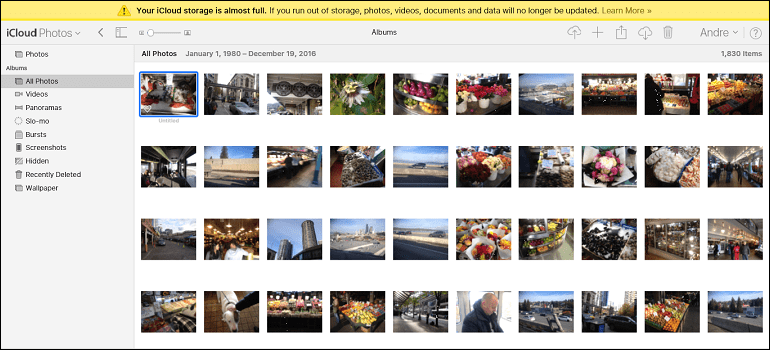
Mac'te bile hizmet, kullanıcıları platformda hayal kırıklığına uğratmak ve kilitlemek için tasarlandı ve sonunda sizi vazgeçmeye ve kalmak için ödeme yapmaya zorladı. İPhone'un, Mac'in veya iCloud.com'daki Fotoğraflar'dan bağımsız olarak Apple'ın vizyonu, Apple'ın vizyonu tek bir uygulamadır. Bir fotoğraf çektiğinizde veya Fotoğraflar uygulamasına içe aktardığınızda, tüm Apple cihazlarınız ve iCloud Fotoğrafları arasında sorunsuz bir şekilde senkronize edilir. İtiraf ediyorum, oldukça büyülü, ama ücretli bir aboneliği sürdürecek kadar değerli olduğunu düşünmüyorum.
Bu, iCloud Fotoğraf Kitaplığından Google Fotoğraflar'a nasıl taşınırken aynı zamanda yerel yedek kopyaları nasıl saklayacağınıza bir bakış. Unutmayın, iCloud Fotoğraf Kitaplığınızdan herhangi bir şey kaldırmaya başlamadan önce fotoğraflarınızı ve videolarınızı başka bir yerde güvenle yedeklediğinizden emin olun.



